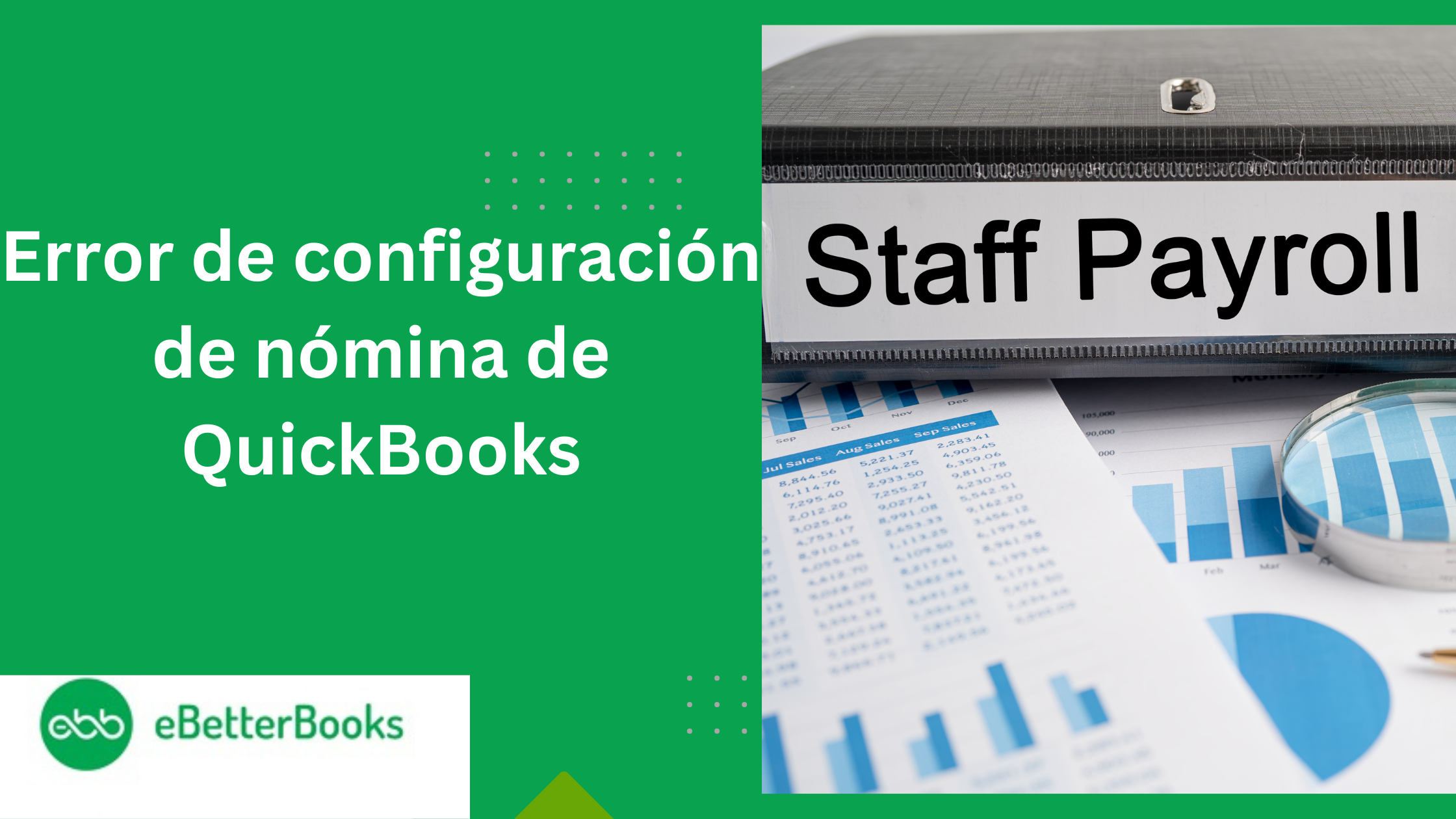
A causa del Error de configuración de nómina de QuickBooks (00000 XXXXX), el servicio de nóminas no puede configurarse ni activarse y, como resultado, el asistente de configuración del servicio de nóminas se bloquea.
Al intentar ejecutar el asistente de configuración del servicio de nóminas desde el software de contabilidad de nóminas QuickBooks, los usuarios reciben un mensaje de error con un código largo.
El «Error de configuración de nómina de QuickBooks» ocurre generalmente debido a varias razones. La causa más común es la información incorrecta o incompleta introducida durante la configuración de la nómina, como los detalles de los empleados, la información fiscal o las preferencias de nómina. Además, los problemas con el propio software QuickBooks o tablas de impuestos de nómina obsoletas pueden desencadenar este error.
Para solucionar el error de configuración de nómina de QuickBooks, el usuario debe revisar el informe y buscar una excepción que sea el problema.
A una llamada nuestros expertos están a su disposición para resolver el «Problema de configuración de nóminas de QuickBooks». Para asistencia virtual.
Contents
El Error de Configuración de Nómina de QuickBooks se refiere a cualquier problema encontrado mientras se configura la función de nómina en QuickBooks. Numerosos factores pueden causar este error, incluyendo una configuración incorrecta, software obsoleto, problemas de acceso a Internet y problemas de archivo de la empresa.
Algunos pasos estándar para solucionar estos problemas son:
A continuación se muestran algunos de los códigos de error que puede ver al configurar los ajustes de nómina para QuickBooks:
Los números de error van del 00000 00001 al 00000 99999.
Causa 1: El archivo ReportHeader.xml está dañado y provoca la interrupción de los datos.
Solución: Seleccione «Ver informe» y realice los ajustes necesarios en el archivo ReportHeader.xml para resolver el problema de configuración de la nómina de QuickBooks.
Causa 2: Listados duplicados conflictivos para un proveedor.
Solución: Abra el Centro de proveedores, elija el proveedor del problema, asígnele un nombre especial y guarde la configuración para solucionarlo.
Causa 3: Duplicidad de nombres en la lista de empleados provoca errores de introducción y registros contradictorios.
Solución: Borre los listados de empleados redundantes accediendo al Centro de Empleados, seleccionando «Todos los empleados» y resolviendo el problema.
Causa 4: Los nombres de empleados mal espaciados o formateados provocan errores de verificación.
Solución: Para solucionarlo, vaya al Centro de empleados, elimine los espacios en blanco de los nombres de los empleados e introduzca los nombres y apellidos correctos en las casillas en blanco.
Causa 5: Un estilo de fuente no compatible provocará errores en la compilación y en la generación de informes.
Solución: Para solucionar este problema, modifique la configuración de fuentes en el Panel de control, proporcione al cliente el estilo de fuente adecuado y siga las instrucciones de instalación de fuentes que aparecen en pantalla.
Causa 6: La configuración de elementos de nómina no válidos para impuestos locales será incompatible con el formato de cálculo.
Solución: Cree un informe de Retención de empleados, elimine y personalice los elementos de impuestos y, a continuación, imprima o exporte el informe a Excel para solucionar el problema.
Causa 7: Lista inexacta de elementos de nómina que causa problemas de configuración
Solución: Seleccione el informe Lista de elementos de nómina, edítelo eliminando las marcas de verificación de las secciones de elementos, cambie el estado del informe a Activo, añada filtros y, a continuación, imprima o exporte el informe para solucionar este problema.
QuickBooks error de configuración de nómina se produce debido a varias razones. Mencionamos a continuación algunas de ellas:
Arregle el error de Configuración de Nómina de QuickBooks con la ayuda de las soluciones mencionadas a continuación:
Aparición del error ‘Payroll Setup Error Code Format 00000 XXXXX’ en la pantalla.
A continuación los procedimientos a seguir si el código de error Payroll Setup Error Code 00000 XXXXXXXX aparece en su pantalla:
Aparición en pantalla del error ‘Este elemento ya ha sido añadido’.
Si su pantalla muestra Este artículo ya ha sido añadido en la declaración de cadena de excepción 0, realice las siguientes acciones:
Existencia de ‘Entrada Duplicada en la Lista de Empleados’.
El Código de Error 00000 de Nómina de QuickBooks puede aparecer cuando encuentran un nombre duplicado en la lista de empleados.
Para eliminar nombres duplicados en el Centro de Empleados, siga los pasos que se indican a continuación:
Aparecen caracteres en blanco en los nombres de los empleados en el Centro de Empleados
Es posible que sólo vea caracteres en blanco en la sección Imprimir al Comprobar como del Perfil del Empleado o nombres con un espacio delante.
Para solucionar este problema, consulte los procedimientos siguientes.
En la pantalla se mostrará el error «La fuente Arial no es compatible con el estilo Regular» o «Fuente Arial del cliente de correo electrónico».
Si en su pantalla aparece el error » La fuente Arial no es compatible con el estilo Regular » o » Enviar por correo electrónico al cliente la fuente Arial «, su fuente no es compatible.
El mensaje de error «El mapa de tipo de almacenamiento no es válido para la nómina de impuestos locales» aparece en la pantalla.
Para resolver el error » El Mapa de Categoría de Almacenamiento no es válido para el Ítem de Nómina de Impuesto Local», el usuario debe crear una Retención de Empleado.
Crear un informe de Listado de conceptos de nómina.
Cree un informe de Listado de Elementos de Nómina para eliminar este error.
Una vez realizados los pasos anteriores, siga los siguientes consejos para asegurarse de obtener resultados.
Mejores Prácticas: Cómo evitar problemas en la configuración de la nómina de QuickBooks
Conclusión
La solución de los errores de configuración de nóminas de QuickBooks implica comprobaciones correctas de la configuración, entradas de empleados/proveedores e integridad de los archivos. Las actualizaciones oportunas del software, las convenciones de nomenclatura precisas y la configuración cuidadosa de los elementos fiscales son importantes. Abordar estas cuestiones con diligencia garantiza una experiencia de configuración de nóminas en QuickBooks fluida y sin errores.
Esperamos que la información anterior le resulte útil. Pero si usted todavía está enfrentando cualquier tipo de problemas con el software y necesita ayuda profesional, en relación con la contabilidad, teneduría de libros y contabilidad relacionados con cuestiones de software, entonces no dude en contactar con nosotros en +1-802-778-9005, o puede enviarnos un correo electrónico a: [email protected]
Este problema puede ocurrir por muchas razones, o los clientes necesitan ayuda para calcular los impuestos de nómina. Las dos causas más comunes son cuando los ingresos brutos de la última nómina de los empleados son insuficientes, o sus ingresos anuales superan el límite de compensación.
Elija «Acerca de QuickBooks» en el menú desplegable del menú Ayuda. A continuación, pulse simultáneamente las teclas Ctrl, Alt e Y. Haga clic en el botón Siguiente para ir a la ventana de información de resumen de empleados. A continuación, seleccione los empleados mal pagados. Haga doble clic en el nombre del Empleado, luego revise los detalles del cambio. Haga clic en el botón Aceptar para finalizar el software.
Para solucionar el «Error de configuración de nómina de QuickBooks«, los usuarios pueden seguir varios pasos. En primer lugar, deben revisar y asegurarse de que toda la información de configuración de la nómina es precisa y completa, incluidos los detalles de los empleados, la información fiscal y las preferencias de nómina. Los usuarios también deben asegurarse de que están utilizando la última versión de QuickBooks y que las tablas de impuestos de nómina están actualizadas. Si el error persiste, ejecutar la Herramienta de configuración de nóminas de QuickBooks puede ayudar a identificar y resolver los problemas de configuración.